브라더 라벨기 프로그램 다운로드, 사용법
양념통, 수납함, 공간박스, 이름표 등 라벨기를 사용하면 정리정돈을 단정하게 할 수 있습니다. 기본 제공되는 디자인이나 폰트를 이용하는 것도 좋지만 약간의 디자인을 더하면 더욱 만족스러운 마무리가 가능합니다. 많은 분들이 이용하는 브라더 라벨기 프로그램 다운로드 방법과 이를 이용한 라벨 프린터 사용법을 짧게 안내해 드리겠습니다.
브라더 라벨기 프로그램 다운로드

※ 브라더 코리아 홈페이지
https://www.brother-korea.com/ko-kr
먼저, 브라더 라벨기 프로그램 다운로드 경로부터 알아보겠습니다. 브라더코리아 홈페이지에서 [지원 및 다운로드] 메뉴를 선택하면 [다운로드 센터]의 [제품 선택] 버튼을 찾을 수 있습니다. 이 버튼을 클릭한 다음, 제품명 또는 카테고리 검색을 통해 본인이 사용하고 있는 브라더 라벨기 제품을 찾습니다. 모델명은 제품 상단이나 하단에서 쉽게 찾아볼 수 있습니다.

이후 내 PC의 운영체제에 맞춰 Windows 또는 Mac 중 하나를 선택합니다. 세부 버전 정보까지 골라 선택합니다. 웹 브라우저에 따라 자동으로 해당 컴퓨터에 적용중인 OS가 옵션으로 선택되어 있기도 합니다.

이어지는 화면에서는 다운로드 받을 수 있는 모든 소프트웨어가 나타납니다. 출력을 위해서 먼저프린터 드라이버를 다운받고, 이와 더불어 또는 별도로 라벨 편집을 위한 프로그램인 [P-touch Editor]를 다운로드 받으면 되겠습니다. 모두 무료이며, 다운로드 전 최종 사용자 사용권 계약에 동의할 필요가 있습니다. 이후, 브라더 라벨기에 적혀있는 9자리 또는 15자리 시리얼넘버를 적어 전송하면 에디터 프로그램을 다운로드 받을 수 있겠습니다.
브라더 라벨기 프로그램 사용법
1) 텍스트 입력

라벨기 프로그램 설치가 완료되었다면, 실행하여 사용해볼 차례입니다. 새로만들기를 선택하거나, 기본적으로 제공되는 템플릿 중 원하는 디자인을 선택합니다. 이후 크기와 여백을 설정하고, 원하는 글자를 입력합니다. PC에 설치되어 있는 폰트라면 모두 P-touch Editor에서 사용할 수 있습니다. 크기, 굵기, 기울임, 밑줄, 그림자 효과, 텍스트 정렬, 색상 등의 옵션은 모두 원하는 대로 조정하도록 합니다.
2) 이미지 삽입

텍스트 외에 이미지도 라벨 디자인에 포함시킬 수 있습니다. 직접 촬영한 사진도 옮겨올 수 있고, 화면캡쳐 이미지를 이용할 수도 있고, 기본적으로 제공되는 클립아트나 기호를 활용해도 좋고, 편집하여 직접 그림이나 몽타주를 만들어도 좋습니다. 개인적으로는 라벨의 크기나 쓰임새를 고려하여, 기본적으로 제공되는 브라더 클립아트 갤러리를 활용하는 방법을 추천합니다. 단순하지만 확실한 모양으로 작게 출력해도 식별이 쉽고 깔끔합니다.
3) 바코드, QR코드 삽입
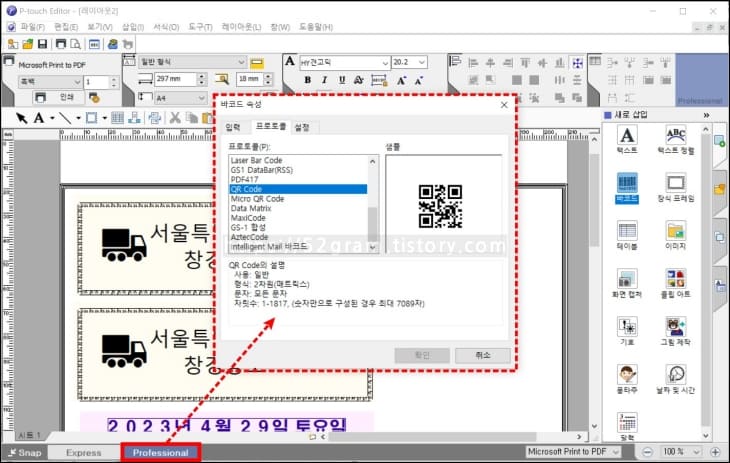
프로그램 하단의 [Professional] 모드를 선택하면 보다 디테일하고 다양한 라벨링 작업이 가능합니다. 이를테면, 바코드 및 QR코드를 만들어 삽입할 수 있습니다. 담고 싶은 메시지를 적고, 프로토콜 형태를 선택하면 자동으로 새로운 코드가 생성됩니다. 이 코드를 라벨에 삽입하면 작은 크기의 라벨에도 많은 양의 데이터를 담을 수 있게 됩니다. 만약 기존에 사용하던 바코드나 QR코드가 있다면 이미지로 저장하여 삽입해보시기 바랍니다.
이 외에도 프로페셔널 모드에서는 내 마음대로 만들어갈 수 있는 기능들이 보다 많이 제공됩니다. 나만의 템플릿을 만들고 싶거나 더 풍부한 자료를 활용하여 다양한 형태의 라벨을 만들고 싶은 분들에게 적합합니다.
3) snap 모드
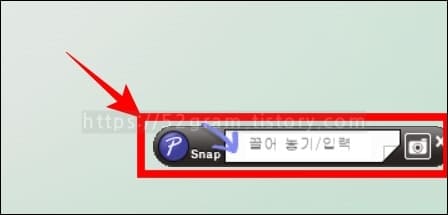
프로페셔널 모드와는 반대로, 다른 컴퓨터 소프트웨어 또는 인터넷 브라우저를 이용하는 동시에 라벨작업을 단순하고 간단하게 처리하고 싶은 경우에는 Snap 모드가 적당합니다. 화면을 캡쳐하거나, 텍스트를 복사하여 붙여넣거나, 워딩 후 바로 이를 인쇄하는 작업이 가능합니다. 필요에 맞게 이용해보시기 바랍니다.

브라더 모델기 프로그램은 사용법 자체가 어렵지 않고, 기능을 선택하면 바로바로 변화가 작업창에 나타나므로 직접 체험하면 주 기능은 곧바로 익숙해질 것입니다. 오늘 살펴본 것처럼, 적합한 모드로 구상하던 디자인을 작업하고 [출력] 버튼을 누르면 라벨프린터로 실제 라벨을 프린트하여 접착할 수 있습니다. 세부 기능에 대한 도움말이나 적용 방법은 브라더코리아 홈페이지나 블로그 등에서 안내되고 있으므로 이를 참고하면 되겠습니다.
관련 글 더보기
Brother 프린터 드라이버 다운로드 및 설치
다양한 이동장치가 발전하고 있지만 그래도 역시 프린트의 중요성은 굉장합니다. 문서를 출력해서 2차 작업을 하거나, 결재를 받거나, 출력하여 배포하거나 보관하는 등 프린터를 사용해야 하
52gram.tistory.com
한솔라벨 프로그램 무료 다운로드, 사용법
오늘은 우편발송, 분류표기, 미디어(CD 등), 인덱스, 바코드 등의 관리에 유용한 라벨 프로그램 중 한솔라벨(HSM) 제품 이용을 위한 전용 프로그램, HSLABEL SMART(ver 2.0)에 대해 안내해드리려고 합니다
52gram.tistory.com
라벨닥터 프로그램 다운로드 및 사용법
깔끔한 수납 정리를 위해 라벨링은 필수입니다. 서류 파일은 물론, 양념통이나 서랍 및 수납장 등에도 분류 라벨을 붙여두면 효율적으로 물건을 찾을 수 있고 보기에도 깔끔해집니다. 라벨 용지
52gram.tistory.com
'ONLINE' 카테고리의 다른 글
| 가구 배치 시뮬레이션 프로그램 추천 3 (0) | 2023.05.18 |
|---|---|
| 공직자 통합메일 인증서 갱신, 발급 방법 (0) | 2023.05.09 |
| 지문보안토큰 인증서 갱신 및 재발급 방법 (0) | 2023.04.23 |
| 한컴 독스 무료 체험, 구독 해지 방법 (0) | 2023.03.11 |
| 아틀란 내비게이션 업데이트, 시리얼넘버 확인 방법 (0) | 2023.02.02 |







